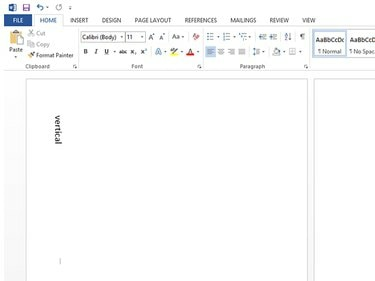
Dikey metni normal metin gibi biçimlendirebilirsiniz.
Resim Kredisi: Görüntü nezaket Microsoft
Belgenizdeki ayrı satırlara tek tek harfler yazarak Word 2013'te manuel olarak dikey yazı oluşturabilmenize rağmen, bu yöntemin sınırlamaları vardır. Bu rotayı takip edin ve harfleri yatay konumda ama üst üste istifleyin. Bu, düzensiz görünmelerine neden olabilir; ayrıca biçimlendirme seçeneklerinizi de kısıtlar. Metni gerçekten dikey yapmak için bir tablo hücresi veya metin kutusu kullanmak size yan yana bir karakter formatı ve konum ve yönlendirme üzerinde daha fazla kontrol sağlar.
Tablo Hücresinde Dikey Tip Oluşturma
Aşama 1
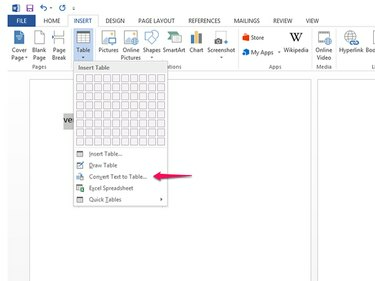
Metni Tabloya Dönüştür'ü seçin veya önce bir hücre oluşturun.
Resim Kredisi: Görüntü nezaket Microsoft
Dikey yapmak istediğiniz metni yazın ve seçin. Açık Tablo Ekle sekmesinde seçin ve Metni Tabloya Dönüştür. Seçme tamam metni bir hücreye koymak için. Tablonuzu zaten oluşturduysanız, biçimini değiştirmek istediğiniz hücreye metninizi yazın.
Günün Videosu
Adım 2
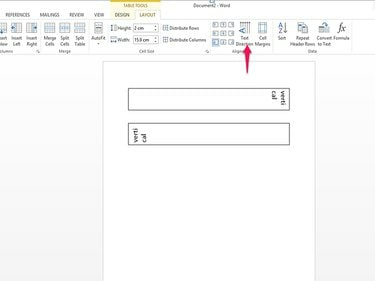
Tercih ettiğiniz dikey metin yönünü seçin.
Resim Kredisi: Görüntü nezaket Microsoft
Hücreyi vurgulayın ve Düzen Tablo Araçları'ndaki sekme. seçin Metin yönü Hizalama alanındaki düğmesine basın. İlk seçtiğinizde, metniniz yukarıdan aşağıya doğru dikey olarak değişir; tekrar seçin ve aşağıdan yukarıya doğru koşmak için tersine dönecektir.
Aşama 3

Otomatik Sığdır bazı metni gizlerse, boyutu manuel olarak değiştirin.
Resim Kredisi: Görüntü nezaket Microsoft
Metni sığdırmanız gerekiyorsa veya fazla alandan kurtulmak istiyorsanız hücrenizi yeniden boyutlandırın. Düzen sekmesinde, Otomatik Sığdır düğme o zaman Otomatik Sığdır İçindekiler. Veya hücreyi elle yeniden boyutlandırın. Yükseklik ve Genişlik Hücre Boyutu alanındaki düğmeler.
4. Adım
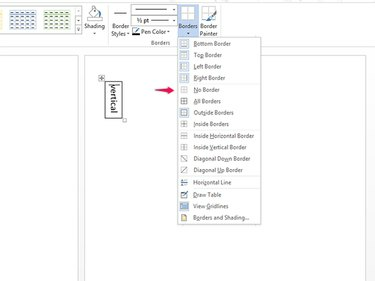
Kenarlığınızı korumak istiyorsanız, kenarlığınızı özelleştirmek için Kenarlıklar menüsünü kullanın.
Resim Kredisi: Görüntü nezaket Microsoft
seçin Sınırlar Düzen sekmesindeki düğmesine ve ardından Sınır yok hücrenin kenarlığını kaldırmak istiyorsanız. Hücrelerin etrafında kalan noktalı çizgi için endişelenmeyin - bu bir kılavuz çizgidir ve işiniz bittiğinde görünecek bir kenarlık değil.
Adım 5
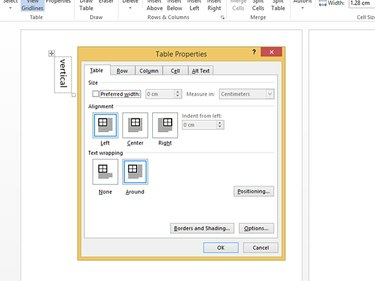
Hizalama ve metin kaydırma ile denemeler yapın.
Resim Kredisi: Görüntü nezaket Microsoft
Seçme Özellikler Tasarım sekmesinde. Word, varsayılan olarak hücreyi sayfanın soluna konumlandırır ve metin kaydırmayı etkinleştirir. Konumunu değiştirmek istiyorsanız, öğesini seçin. merkez veya Sağ. Metin kaydırmayı kaldırmak için Hiçbiri. Seçme tamam işin bittiğinde.
Metin Kutusunda Dikey Tip Oluşturma
Aşama 1
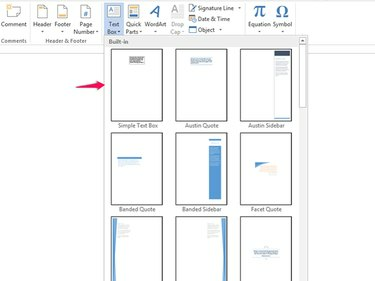
Diğer metin kutusu şablonlarını yoksay; tek ihtiyacınız olan basit kutu.
Resim Kredisi: Görüntü nezaket Microsoft
Seçme Metin kutusu Ekle sekmesinde seçin ve Basit Metin Kutusu. basmak Silmek varsayılan içeriği kaldırmak ve kendi metninizi yazmak için
Adım 2
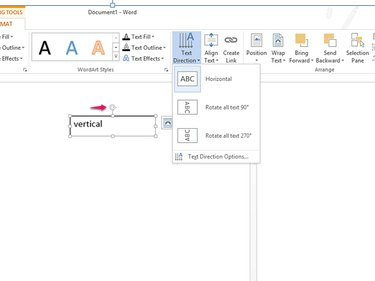
Kutuyu manuel olarak döndürmek için daire tutma kolunu da kullanabilirsiniz.
Resim Kredisi: Görüntü nezaket Microsoft
Kutuyu seçin ve gidin Metin yönü Çizim Araçları'ndaki Biçim sekmesinde. Bir döndürme seçin -- 90 derece, metni yukarıdan aşağıya dikey yapar; 270 derece aşağıdan yukarıya doğru çalışır.
Aşama 3
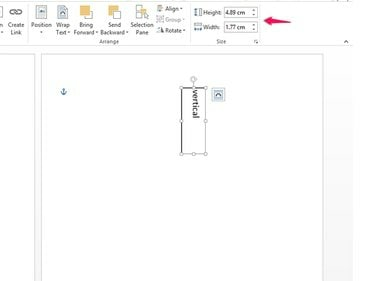
Metin kutunuzun boyutunu istediğiniz zaman değiştirebilirsiniz.
Resim Kredisi: Görüntü nezaket Microsoft
üzerindeki okları kullanın. Yükseklik ve Genişlik kutuyu yeniden boyutlandırmak istiyorsanız, Biçim sekmesinin Boyut alanındaki araçları kullanın. Metne sığdırmak için büyütmeniz veya istenmeyen boşluklardan kurtulmak için küçültmeniz gerekebilir.
4. Adım

Metninizi kutulamayı tercih ediyorsanız, kenarlığınızı koruyun.
Resim Kredisi: Görüntü nezaket Microsoft
Seçme Biçim Biçimi ve daha sonra Anahat Yok kutunun etrafındaki kenarlığı kaldırmak istiyorsanız, Biçim sekmesinde.
Adım 5
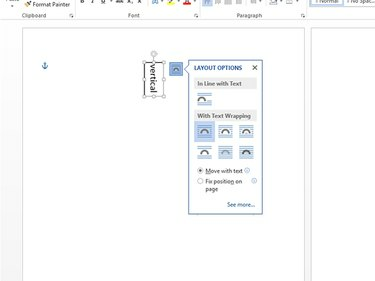
Word, metin kutularına farklı kaydırma seçenekleri sunar.
Resim Kredisi: Görüntü nezaket Microsoft
Metin kutusunu seçin. Kutunun yanında çizgiler ve yarım daire içeren küçük bir simge belirir. Açmak için bu simgeyi seçin Düzen Seçenekleri. Word, kutuyu varsayılan olarak metin içinde sarar. Menüden farklı bir düzen seçerek metni sarma şeklini değiştirebilir veya metinle aynı hizada olmasını sağlayabilirsiniz. Kutuyu, sayfadaki bir konuma sabitlenecek veya metinle birlikte hareket edecek şekilde de ayarlayabilirsiniz. Konumunu özelleştirmek için Daha fazla gör.
Uç
Daha stilize bir tür istiyorsanız, metni WordArt'ta dikey yapabilirsiniz. Bir WordArt harfi ekleyin ve boyutlandırma ve kenarlık kaldırma adımlarını atlayarak metin kutusunda metni dikey yapmak için adımları izleyin. Hücreleri ve metin kutularını sayfanın etrafında manuel olarak taşıyabilirsiniz. Dört oklu bir simge görene kadar farenizi hücrenin veya kutunun üzerine getirin - nesneyi istediğiniz yere sürüklemek için bunu kullanın.
Uyarı
Hücre veya metin kutusundaki metin, hücrenin veya kutunun boyutuna göre sayfada yer kaplar. Bu, belgenizdeki boşlukları etkileyerek düzensiz veya fazla satır bırakmanıza neden olabilir. Bu bir sorunsa, hücreyi veya kutuyu yeniden boyutlandırın.




